指定本机的IP地址
指定本机的通信协议设置前,必须为本机分配IP地址以启动本机和计算机之间的通信。
|
须知
|
|
执行本节介绍的操作前,请确保已打开本机电源并已将本机连接到网络。
如果第一次配置设置,使用本机的操作面板。在配置设置后,可使用“远程用户界面”对其进行更改。有关“远程用户界面”的详细信息,请参阅管理本机。
重新启动本机时,对“IP地址设置”所做的更改将生效。要重新启动本机,关闭本机电源,至少等待10秒钟,然后打开电源。有关如何打开和关闭本机电源的说明,请参阅《用户指南》的第2章“用前须知”。
由于防火墙设置等原因,与互联网上外部服务器通信的功能可能无法对该服务器进行访问。在这种情况下,请咨询网络管理员。
|
|
注释
|
|
有关如何使用屏幕键盘输入字符的说明,请参阅基本操作。
|
设置IPv4地址
本节介绍如何从操作面板设置IPv4地址。在配置TCP/IPv4设置后,请确保已正确设置网络连接。(检查网络连接)
|
注释
|
|
默认已选择“DHCP”。
|
1
按 (附加功能)→[系统设置]→[网络设置]。
(附加功能)→[系统设置]→[网络设置]。
 (附加功能)→[系统设置]→[网络设置]。
(附加功能)→[系统设置]→[网络设置]。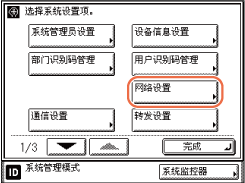
2
按[TCP/IP协议设置]→[IPv4设置]→[IP地址设置]。
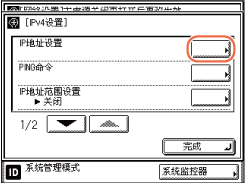
3
为系统指定相关项目。
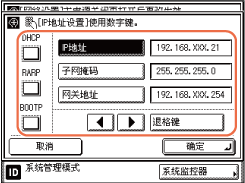
使用固定IP地址:
|
1
|
禁用[DHCP]、[RARP]和[BOOTP]。
|
|
2
|
按[IP地址]。
|
|
3
|
使用
 - -  (数字键)输入IP地址。 (数字键)输入IP地址。 |
|
4
|
以相同方式指定[子网掩码]和[网关地址]设置。
|
使用DHCP:
|
1
|
按[DHCP]。
|
|
2
|
输入IP地址、子网掩码和网关地址。
如果在重新启动本机后不能通过DHCP获得此信息,则使用此步骤中输入的设置。
|
使用RARP:
|
1
|
按[RARP]。
|
|
2
|
输入IP地址、子网掩码和网关地址。
如果在重新启动本机后不能通过RARP获得此信息,则使用此步骤中输入的设置。
|
使用BOOTP:
|
1
|
按[BOOTP]。
|
|
2
|
输入IP地址、子网掩码和网关地址。
如果在重新启动本机后不能通过BOOTP获得此信息,则使用此步骤中输入的设置。
|
|
注释
|
|
每次只能选择DHCP、BOOTP或RARP设置之一。
即使按[DHCP]、[BOOTP]或[RARP],也请输入IP地址、子网掩码和网关地址。如果不能从DHCP、BOOTP或RARP服务器获得此信息,则使用此步骤中输入的设置。
如果在DHCP、BOOTP或RARP设置完成后重新启动本机,则“TCP/IP协议设置”屏幕显示从DHCP、BOOTP或RARP服务器获得的IP地址设置值。(如果此前已设置IP地址、主机名和域名,则从DHCP、BOOTP或RARP获得的设置值将覆盖这些设置。)
如果使用的是没有DNS动态更新功能的DHCP,建议始终为本机指定同一个IP地址。(如果IP地址不同,则本机的主机名将无法与IP地址对应。)
大约需要两分钟来检查DHCP、BOOTP或RARP设置是否可用。如果不准备使用这些设置之一,建议将它们关闭。
|
4
确认所指定的设置→按[确定]。
5
重新启动本机。
关闭本机电源,至少等待10秒钟,然后打开电源。
设置IPv6地址
本节介绍如何从操作面板设置IPv6地址。在配置TCP/IPv6设置后,请确保已正确设置网络连接。(检查网络连接)
使用IPv6通信可以同时使用多个IPv6地址。本机最多可以使用七个下面的IPv6地址:
链接本地地址(1)
仅在同一子网或链接中有效的地址。使用特定前缀(fe80::)和从本机MAC地址生成的接口标识符自动设置链接本地地址。本机使用IPv6的功能时,始终注册一个链接本地地址。
手动地址(0或1)
从操作面板设置的固定地址。
无状态地址(0到6)
使用本机的MAC地址和本机启动时路由器通知的RA(路由器公告)中包括的前缀(指示所属网络的信息)自动设置无状态地址。
状态地址(0或1)
可以使用DHCPv6从DHCP服务器获取状态地址。
|
须知
|
|
即使在使用IPv6的功能时,也应始终使用IPv4的功能。
可以从本机的操作面板以缩写方式指定IPv6地址,但该地址不能以缩写方式在触摸面板显示屏幕上显示。
|
1
按 (附加功能)→[系统设置]→[网络设置]。
(附加功能)→[系统设置]→[网络设置]。
 (附加功能)→[系统设置]→[网络设置]。
(附加功能)→[系统设置]→[网络设置]。有关帮助,请参阅设置IPv4地址中的步骤1。
2
按[TCP/IP协议设置]→[IPv6设置]→[使用IPv6]。
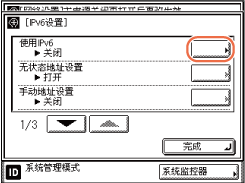
3
按<使用IPv6>的[打开]或[关闭]。
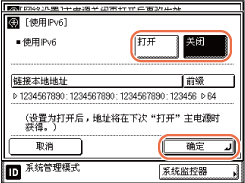
如果要使用IPv6:
|
1
|
按[打开]→[确定]。
|
|
2
|
继续执行步骤4。
|
如果不想使用IPv6:
|
1
|
按[关闭]→[确定]。
|
|
2
|
继续步骤10。
|
注释:
如果按[打开],则自动设置链接本地地址。
4
按[无状态地址设置]。
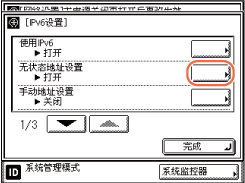
5
按<使用无状态地址>的[打开]或[关闭]。
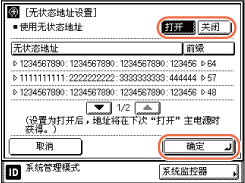
如果要使用“无状态地址”:
|
1
|
按[打开]→[确定]。
|
如果不想使用“无状态地址”:
|
1
|
按[关闭]→[确定]。
|
注释:
本机重新启动(下一次打开本机主电源开关)时会清空无状态地址。
6
按[手动地址设置]。
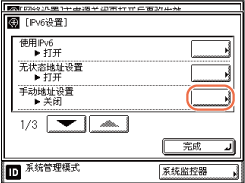
7
指定手动地址设置。
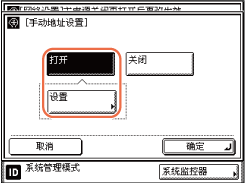
如果要手动设置IPv6地址:
|
1
|
按[打开]→[设置]。
|
|
2
|
按[手动地址]→输入IPv6地址值→按[确定]。
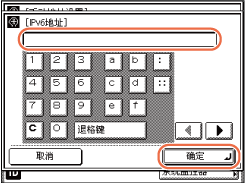 |
|
3
|
按[-]或[+]指定IPv6地址前缀长度。
也可使用  - -  (数字键)指定前缀长度。 (数字键)指定前缀长度。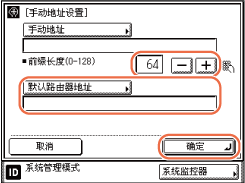 |
|
4
|
按[默认路由器地址]→输入默认路由器地址值→按[确定]。
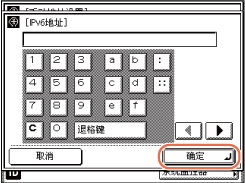 |
|
5
|
确认所指定的设置→按[确定]。
|
|
6
|
按[确定]。
|
如果不想手动设置IPv6地址:
|
1
|
按[关闭]→[确定]。
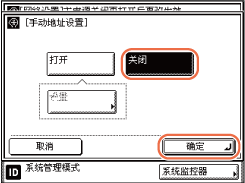 |
8
按[ ]或[
]或[ ]直到出现[使用DHCPv6]→按[使用DHCPv6]。
]直到出现[使用DHCPv6]→按[使用DHCPv6]。
 ]或[
]或[ ]直到出现[使用DHCPv6]→按[使用DHCPv6]。
]直到出现[使用DHCPv6]→按[使用DHCPv6]。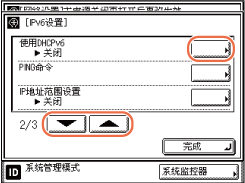
9
指定使用DHCPv6。
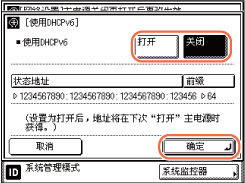
如果要使用DHCPv6从DHCP服务器获取状态地址:
|
1
|
按[打开]→[确定]。
|
如果不想使用DHCPv6:
|
1
|
按[关闭]→[确定]。
|
10
重新启动本机。
关闭本机电源,至少等待10秒钟,然后打开电源。
检查网络连接
指定IP地址后,确保网络连接正确设置。
|
须知
|
|
如果设置了本机网络功能的启动时间,达到启动时间后执行PING命令。(设置启动时间)
如果本机连接到交换式集线器上,则即使网络设置正确,本机也可能无法连接到网络上。延迟启动本机的网络通信可能会解决这个问题。(设置启动时间)
|
检查TCP/IPv4网络连接
1
按 (附加功能)→[系统设置]→[网络设置]。
(附加功能)→[系统设置]→[网络设置]。
 (附加功能)→[系统设置]→[网络设置]。
(附加功能)→[系统设置]→[网络设置]。有关帮助,请参阅设置IPv4地址中的步骤1。
2
按[TCP/IP协议设置]→[IPv4设置]→[PING命令]。
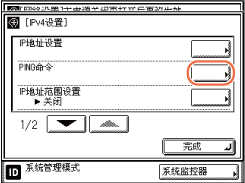
3
输入本机要连接的网络设备的IP地址→按[启动]。
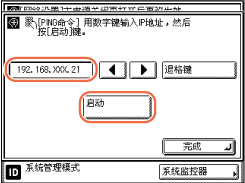
PING命令的结果显示在触摸面板显示屏幕上。
如果此结果不正确,检查接口设置(Ethernet驱动程序)和设置IPv4地址中介绍的设置。
4
按 (复位)返回到主屏幕。
(复位)返回到主屏幕。
 (复位)返回到主屏幕。
(复位)返回到主屏幕。检查TCP/IPv6网络连接
1
按 (附加功能)→[系统设置]→[网络设置]。
(附加功能)→[系统设置]→[网络设置]。
 (附加功能)→[系统设置]→[网络设置]。
(附加功能)→[系统设置]→[网络设置]。有关帮助,请参阅设置IPv4地址中的步骤1。
2
按[TCP/IP协议设置]→[IPv6设置]。
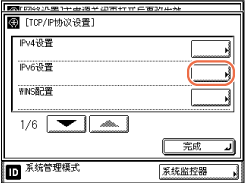
3
按[ ]或[
]或[ ]直到出现[PING命令]→按[PING命令]。
]直到出现[PING命令]→按[PING命令]。
 ]或[
]或[ ]直到出现[PING命令]→按[PING命令]。
]直到出现[PING命令]→按[PING命令]。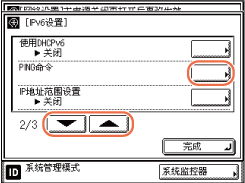
4
输入本机要连接的网络设备的IP地址或本机的主机名→按[启动]。
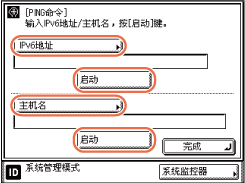
PING命令的结果显示在触摸面板显示屏幕上。
如果此结果不正确,检查接口设置(Ethernet驱动程序)和设置IPv6地址中介绍的设置。
5
按 (复位)返回到主屏幕。
(复位)返回到主屏幕。
 (复位)返回到主屏幕。
(复位)返回到主屏幕。